Тени и инструмент Interactive Shadow
Тени, или, точнее, падающие тени, также позволяют создавать иллюзию объемности сцены, подчеркивая расстояние в глубину между объектами. В CorelDRAW тенью называется монохромное пиксельное изображение, автоматически формирующееся в составе соединенного объекта класса "падающая тень". В качестве управляющего в таком соединенном объекте выступает объект (или группа объектов), отбрасывающий тень. Поэтому все изменения, вносимые в управляющий объект, влияют на форму тени. Например, увеличение размеров управляющего объекта автоматически приводит к увеличению размеров отбрасываемой им тени.
Тени могут отбрасывать практически все объекты CorelDRAW. Исключение составляют только составные объекты (пошаговые переходы, суперлинии, тела экструзии и пр.) и другие падающие тени.
В отличие от уже известных нам составных объектов (например, суперлиний), состоящих только из объектов векторной графики, в составной объект класса "падающая тень" входит пиксельное изображение – именно оно имитирует тень. При необходимости с помощью операции отделения (см. урок 10) составной объект можно разбить на составляющие. После этого тень превращается в обычное пиксельное изображение, и его связь с управляющим объектом утрачивается. Можно, например, удалить объект, а тень сохранится.
Так же как в случаях с огибающей и перспективой, параметры настроенной тени можно скопировать на другой объект.
Тени можно не только копировать, но и клонировать. Клонирование и клоны обсуждаются в уроке 13, а здесь отметим только, что клонирование позволяет связывать тени, отбрасываемые различными объектами, в некоторое подобие составного объекта. При изменении параметров тени управляющего объекта все подчиненные объекты будут автоматически воспроизводить сделанные изменения.
На процесс построения тени влияют несколько режимов и управляющих параметров. Их значения можно менять, перетаскивая мышью элементы управляющей схемы тени, или с помощью элементов управления панели атрибутов, соответствующей инструменту Interactive Drop Shadow (Интерактивная тень) и представленной на рис. 12.5.
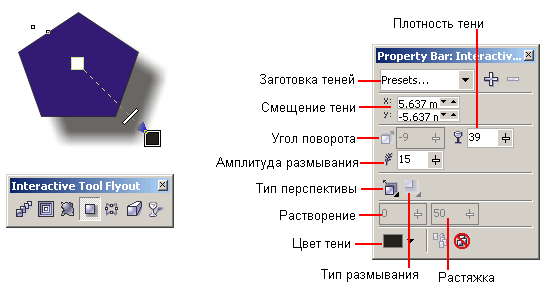
Рис. 12.5. Объект с тенью, управляющая схема эффекта тени, панель интерактивных инструментов с выбранным инструментом Interactive Drop Shadow и соответствующие ему указатель и панель атрибутов
Чтобы построить составной объект, создающий эффект тени, требуется выполнить описанную ниже процедуру.
- Выберите на панели интерактивных инструментов инструмент Interactive Drop Shadow (Интерактивная тень).
- Выберите тип перспективы для построения тени. Для этого установите указатель инструмента на следующую точку объекта:
- если требуется тип перспективы Flat (Плоская) – в середину рамки выделения (рис. 12.6, а);
- если требуется тип перспективы Bottom (Снизу) – на нижний средний маркер рамки выделения (рис. 12.6, б);
- если требуется тип перспективы Top (Сверху) – на верхний средний маркер рамки выделения (рис. 12.6, в);
- если требуется тип перспективы Left (Слева) – на левый средний маркер рамки выделения (рис. 12.6, г);
- если требуется тип перспективы Right (Справа) – на правый средний маркер рамки выделения (рис. 12.6, д).
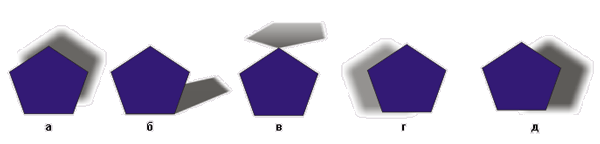
Рис. 12.6. Типы перспективы при построении тени - Нажав кнопку мыши, перетащите ее указатель в направлении распространения воображаемых световых лучей, формирующих тень, отбрасываемую объектом.
Если управляющий объект тени не имеет заливки, построенную тень будет невозможно увидеть.
